
Content
- etapes
- Mètode 1 Canvieu les preferències generals de Safari a iOS
- Mètode 2: canvieu les preferències generals de Safari a macOS
Per canviar les preferències de Safari en un dispositiu iOS, heu de passar per la configuració del dispositiu. Si utilitzeu un ordinador macOS, heu d'utilitzar el menú Preferències del navegador. Tot i que la configuració és la mateixa a les plataformes mòbils i d’escriptori, la versió d’escriptori té més opcions.
etapes
Mètode 1 Canvieu les preferències generals de Safari a iOS
-

Obriu l’aplicació ajustos al dispositiu l'aplicació ajustos és a una de les pantalles de casa i sembla un conjunt de rodes gravades. Si no el trobeu, busqueu la carpeta utilitats .- Aquest mètode funciona en iPhone, iPad i iPod touch.
-
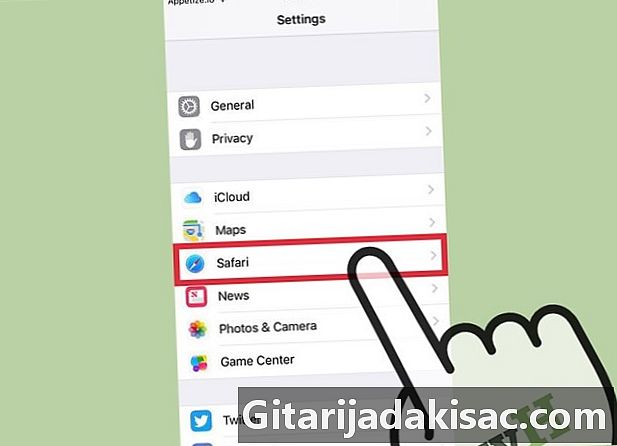
Desplaceu-vos cap avall cap a safari. l'aplicació safari es troba enmig d'altres aplicacions d'Apple com ara Maps, Compass i News. -
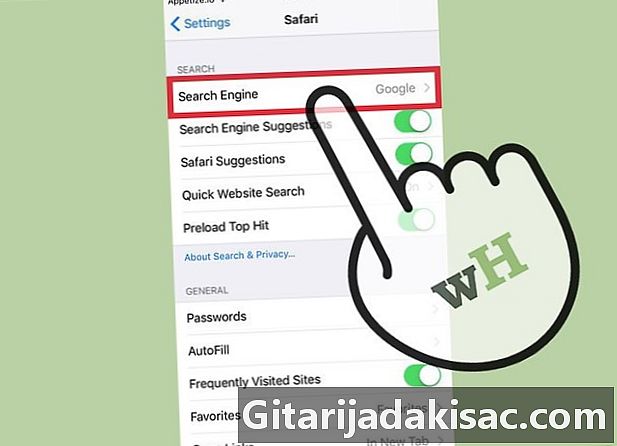
Premsa Cercador. Si voleu canviar el motor de cerca predeterminat, premeu Cercador i tria entre Google, Yahoo, Bing o DuckDuckGo. Safari utilitzarà el motor seleccionat cada vegada que escriviu una consulta a la barra d’adreces.- La funció Cercador de suggeriments us donarà suggeriments de cerca del motor a mesura que escriviu la consulta.
- La funció Suggeriments de safari us donarà suggeriments de cerca d’Apple.
-
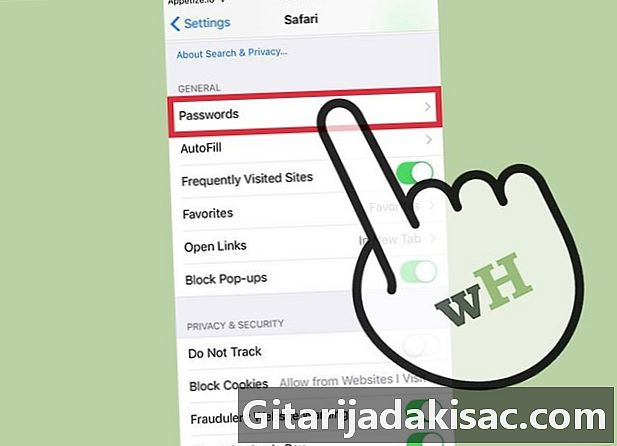
seleccionar Contrasenyes per veure les contrasenyes desades Es requerirà un codi d'accés per mostrar les contrasenyes. Aquestes són les contrasenyes que us heu registrat als llocs que heu visitat.- Per veure el nom d’usuari i la contrasenya registrats en un lloc, toqueu una contrasenya.
-

Definiu l’ompliment automàtic. L'emplenament automàtic és la informació que apareix automàticament en els formularis. Podeu utilitzar-lo per introduir més fàcilment la vostra adreça o la informació de pagament. Aquest menú us permet configurar la vostra informació de contacte, així com gestionar les vostres targetes de crèdit registrades. -
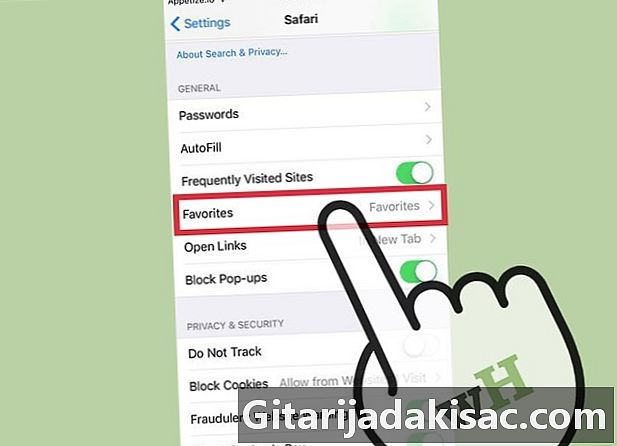
Substituïu la vostra carpeta preferida mitjançant l'opció favorits. Aquesta opció us permet triar les carpetes preferides que voleu utilitzar. Podeu triar diverses carpetes i canviar d’unes a altres si és necessari. -
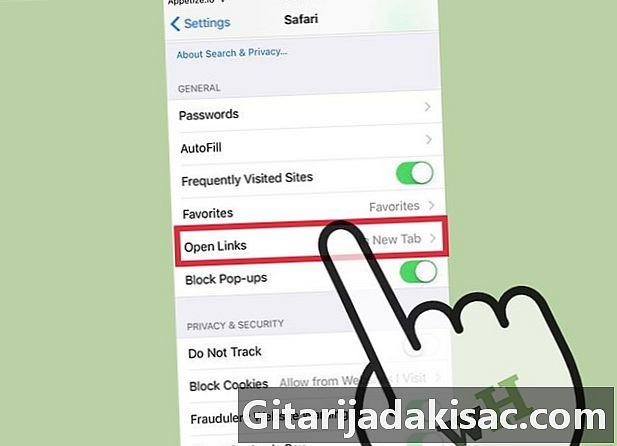
Trieu com obrir els enllaços amb l’opció Enllaços oberts. Amb aquesta opció, podeu triar obrir els enllaços en una pestanya nova o en segon pla. Si escolliu Al fons, els enllaços s'obriran en una nova pestanya, però no es presentaran immediatament. -
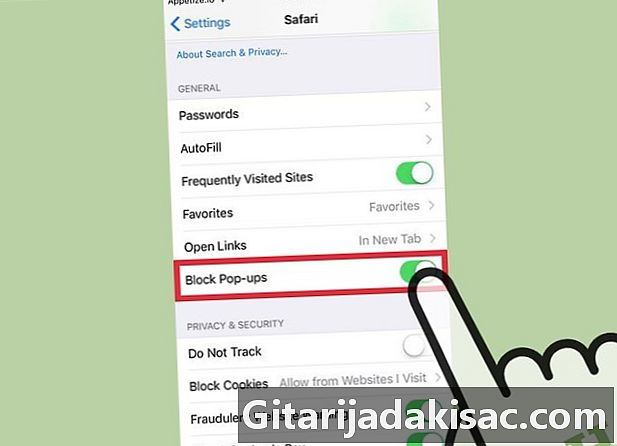
Habiliteu el bloquejador emergent per bloquejar les finestres emergents. Per permetre que Safari bloquegi el màxim de finestres emergents, podeu activar l’opció Bloqueu les finestres emergents. Deixareu de tenir finestres emergents, però podeu tenir problemes amb els llocs que es basen en finestres emergents. -
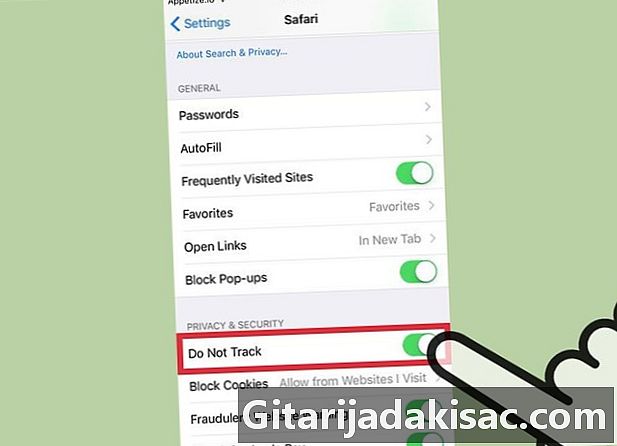
Eviteu que els llocs web segueixin l’historial de navegació. l'opció No segueixis permet que Safari digui als llocs web que no voleu fer-ne el seguiment. Els llocs respecten o no la vostra sol·licitud, però no responen favorablement a les sol·licituds dels usuaris. -
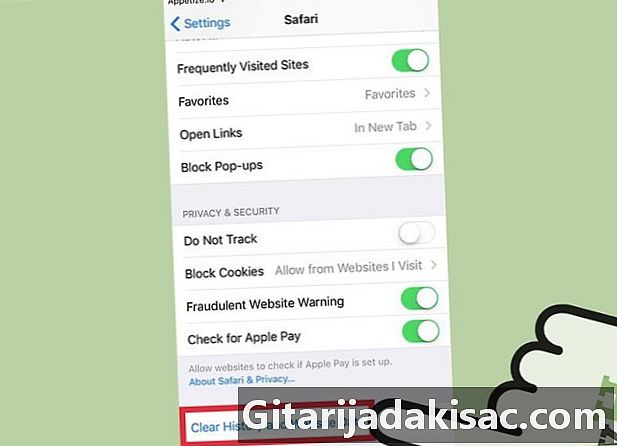
Premsa Esborreu l'historial, les dades del lloc. Aquesta opció eliminarà tot l’historial de navegació de Safari, així com les cookies i la memòria cau. També se suprimeix l’historial de navegació de tots els dispositius connectats.
Mètode 2: canvieu les preferències generals de Safari a macOS
-
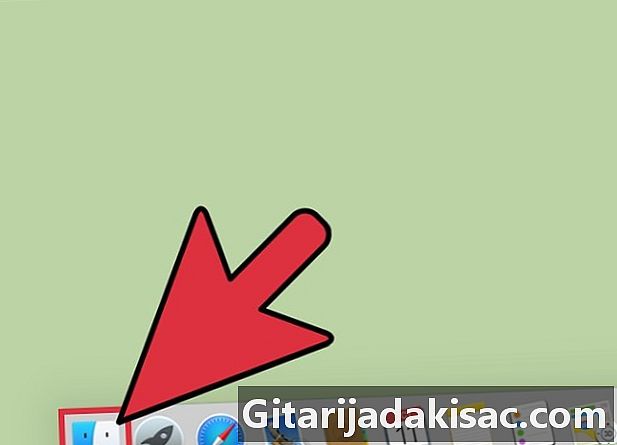
Obriu el programa Safari. La configuració del safari es pot canviar des del propi navegador. Assegureu-vos que aquest és el programa actiu del menú safari apareix a la part superior esquerra de la pantalla. -
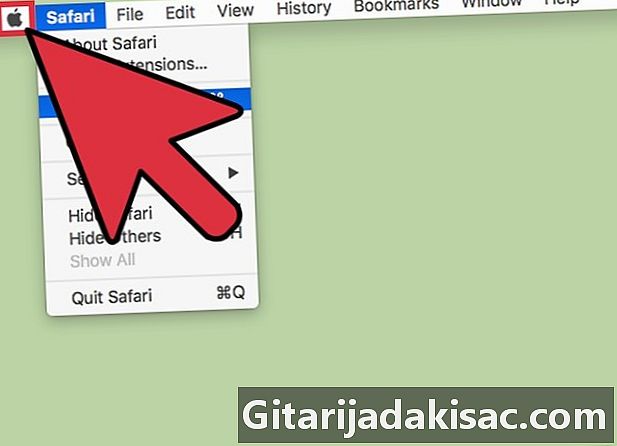
Feu clic al menú safari. A continuació, seleccioneu preferències per obrir una finestra nova amb preferències de Safari oberta a la pestanya general. -
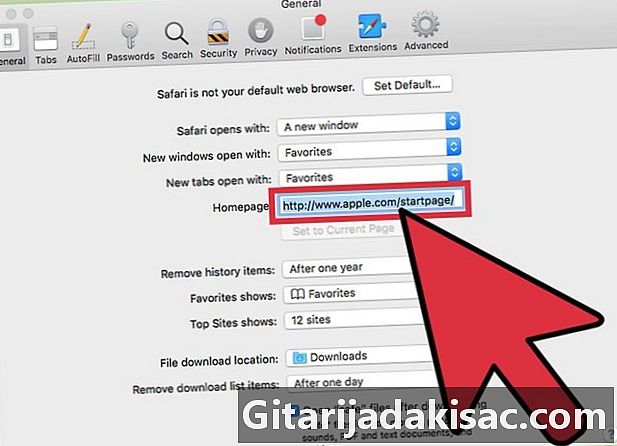
Seleccioneu una pàgina d'inici. Al camp Pàgina inicial, podeu configurar una pàgina específica perquè aparegui quan inicieu Safari. Feu clic a sobre Utilitzeu la pàgina activa per utilitzar la pàgina oberta com a pàgina d'inici nova. -

Utilitzeu la secció fitxes per canviar el comportament de les pestanyes. Podeu triar com s’obren els enllaços i activar les dreceres per obrir pestanyes i canviar-les entre elles. -
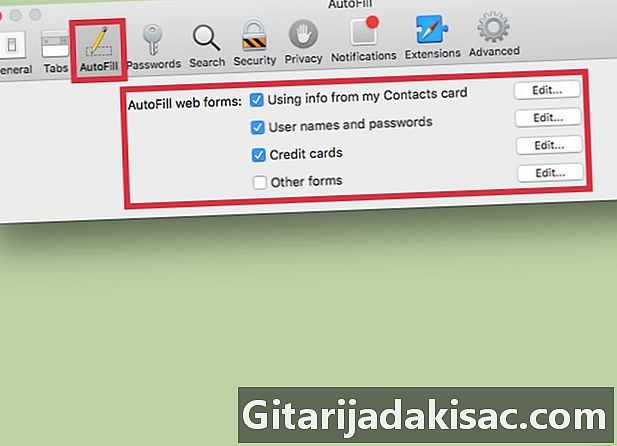
Configura la informació d’emplenament automàtic. A la pestanya Ompliment automàtic, podeu triar la informació utilitzada per emplenar automàticament els formularis i els camps dedicats a les compres amb targeta de crèdit. Per triar el contingut a utilitzar, feu clic a canvi al costat de les opcions que apareixen. -
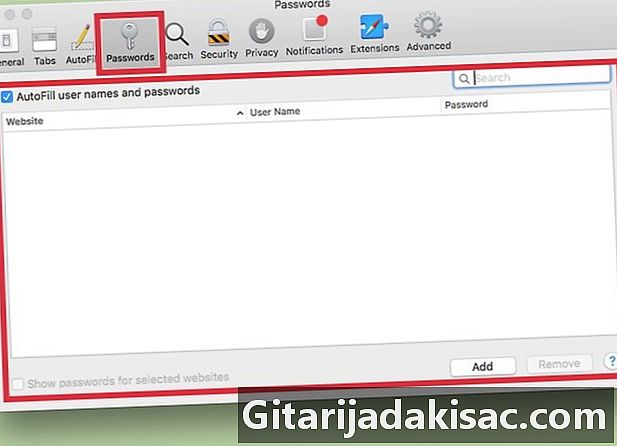
Consulteu les vostres contrasenyes desades Vés a la pestanya Contrasenyes per veure tots els llocs web amb les contrasenyes que heu desat. Per revelar una contrasenya, feu doble clic sobre ella. La vostra contrasenya serà necessària. -
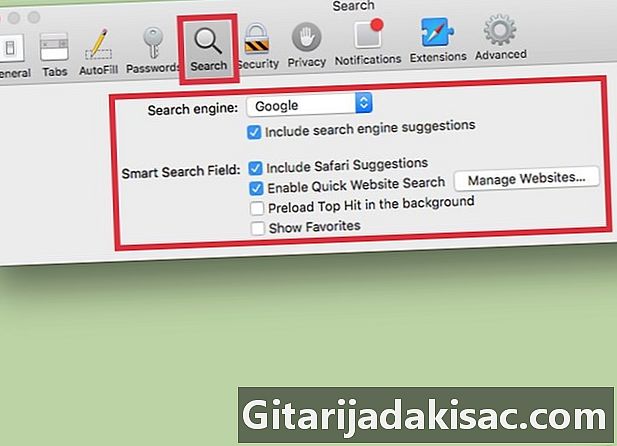
Canvieu les preferències de cerca. El menú desplegable Cercador us permet canviar el motor de cerca per utilitzar-lo a la barra d’adreces Safari. Podreu triar entre Google, Bing, Yahoo i DuckDuckGo. Les cerques a la barra d'adreces ara es faran amb aquest nou motor.- En aquest menú, podeu activar o desactivar els diferents paràmetres de cerca (com ara o no fer servir suggeriments de Safari).
-
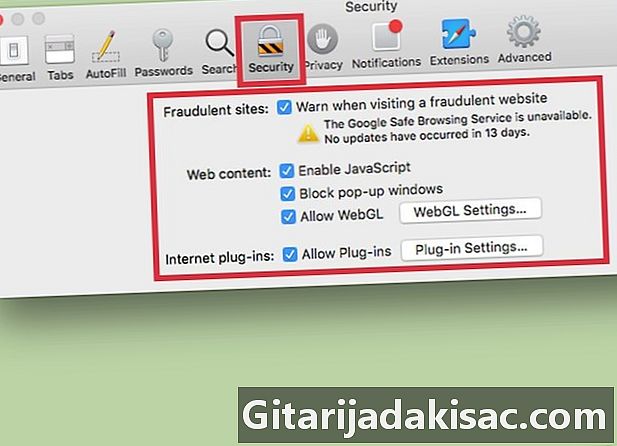
Activa o desactiva la configuració de seguretat. A la pestanya seguretat, podeu habilitar o desactivar la configuració de seguretat, com ara les advertències en accedir a un lloc web fraudulent, habilitant JavaScript i molt més. Si voleu, podeu deixar aquesta configuració amb els valors predeterminats. -
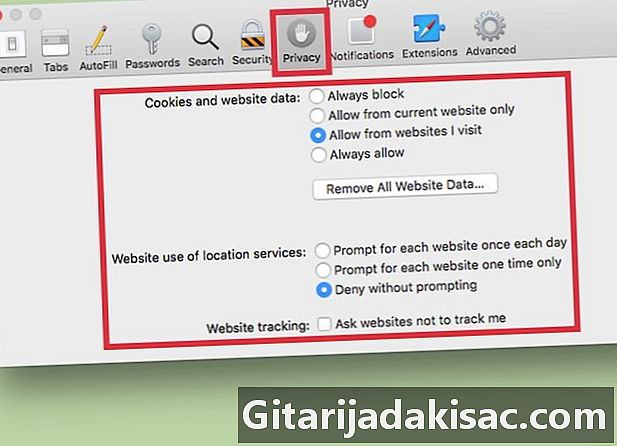
Canvia la configuració de privadesa. Vés a la pestanya confidencialitat per canviar la configuració de galetes i el seguiment de llocs web. A la configuració de seguiment, trobareu la configuració de la ubicació i també podreu permetre que els llocs web comprovin si Apple Pay està configurada. -
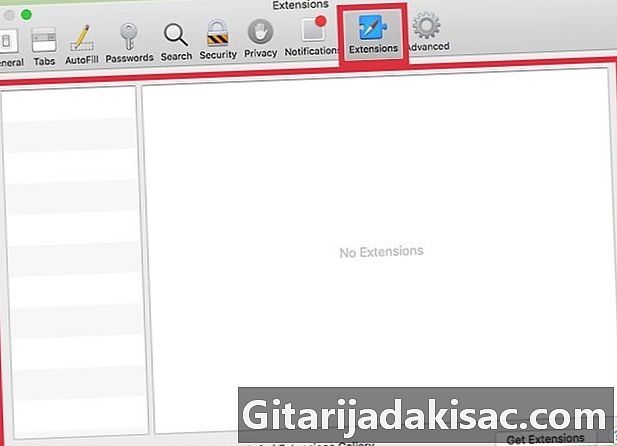
Gestioneu les vostres extensions a la pestanya extensions. Totes les extensions que heu instal·lat apareixen en aquesta pestanya. Feu clic a un d’ells per veure informació addicional. Si voleu veure les altres extensions disponibles per a Safari, feu clic a Obteniu extensions a la part inferior dreta de la finestra. -
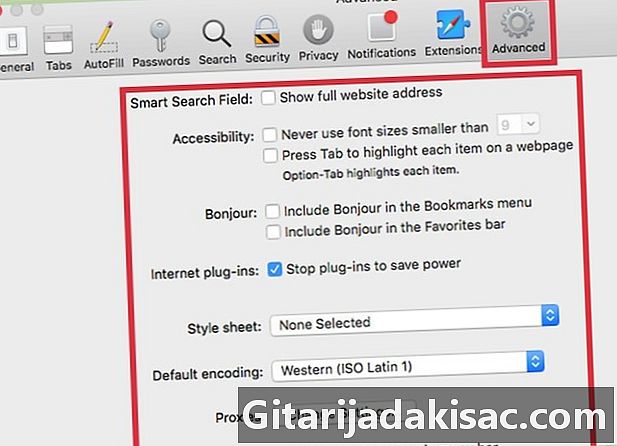
Ajusteu la configuració avançada a la pestanya avançat. En aquesta pestanya trobareu diversos paràmetres i diverses opcions avançades que la majoria dels usuaris poden ignorar amb seguretat. Per a persones que tenen problemes per llegir petits, es troba la pestanya avançat també conté opcions d’accessibilitat i zoom que us facilitaran l’ús del vostre equip.